こんにちは、この記事を書くように促されましたが、Raspberry Piはサーバーとして機能しました。 私の意見では、この目的のためにこの小さいながらも十分に強力なスカーフを使用することは少し不適切であり、多くの人はUSBポートを備えたWi-Fiルーターを持っているため、コンピューターから電源全体を接続して小さくする理由があります。それでも、すべてが必要なときの電力消費はすでにコンセントに含まれています。
この記事では、USBおよびOpenWRTファームウェアをサポートするほとんどすべてのルーターにトレントダウンロードをインストールすることを検討します。 Linksys E3000の在庫はありますが、OpenWRTのインストールとセットアップに特別な違いはありません。 これに必要なもの:
- USBコネクターを備えたルーターで、理想的には2個のルーターです。
- ニーズに合ったサイズのフラッシュドライブ/ USB HDD
- 文字通りすべてを提供および構成するための30分の自由時間。
- まっすぐな腕。
OpenWRTのインストール/構成
まず最初に、ルーターを「焼く」可能性があるため、自分の責任とリスクですべてを行うことをすぐに予約します。 ご使用のルーターがサポートされているデバイスのリストにあるかどうかを確認してください。これについては、
OpenWrt Webサイトにアクセスしてください

適切なリンクをクリックして、リストでデバイスを探します。 原則として、そこにある情報は常に最新であるとは
限りません。このリストに
完全にサポートされていないものとしてリストされているルーターでの個人的な経験から、これはすでに確信しています。 ファームウェアの検索を容易にするために、ルーターがどのチップセット上に構築されているかを覚えておくことをお勧めします。

その後、「ダウンロード」タブに移動します
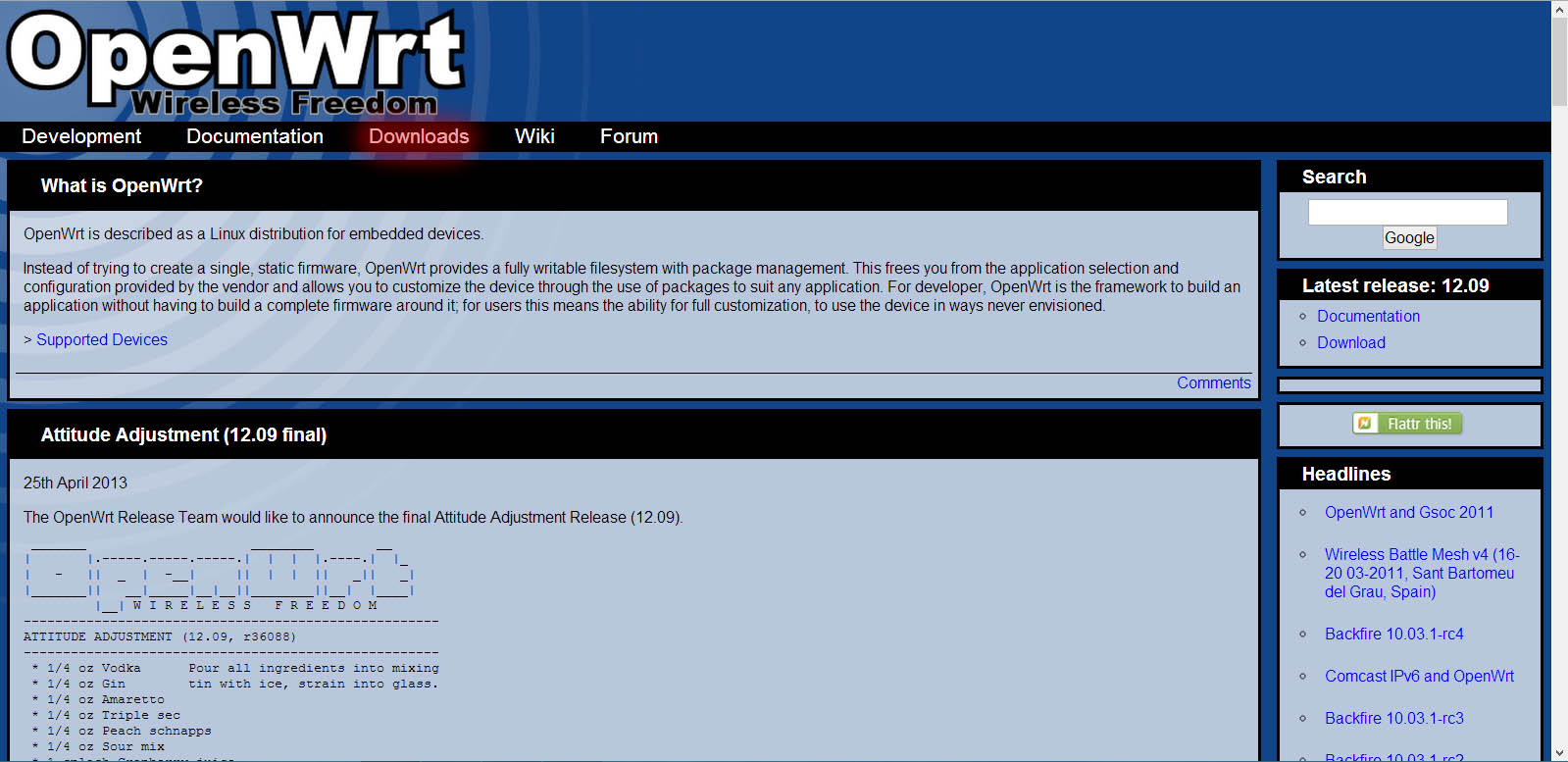
ここで、安定させる(姿勢調整)またはスナップショットフォルダーで「トランク」を使用するブランチを選択する価値があります。ルーターが新しいモデルであるかどうかはすぐにわかりますが、ほとんどの場合、安定したブランチでは見つかりません。
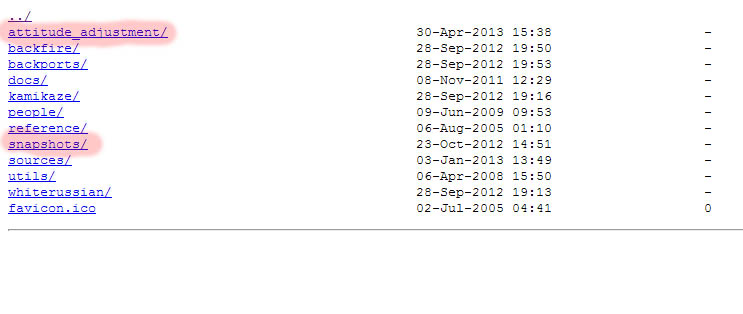
ファームウェアのダウンロードに直接進みます。

ファームウェアがダウンロードされたら、ルーターのファームウェアに移動します。 これを行うには、ルーターの製造元に応じて、通常
192.168.1.1または
192.168.0.1にある彼のWebインターフェイスに移動します。 特定のルーターのWi-Fiおよびその他すべてのフラッシュと設定のプロセスの詳細については、
Googleにお問い合わせ
ください 。そうでない場合、この記事は不適切なサイズに拡大する可能性がありますが、Transmissionのインストールと設定に焦点を当てます。
Transmissionのインストールと構成
ルーターをフラッシュした後、OSがWindowsの場合は
PuTTYを起動し、Linuxの場合は端末を起動します。 アドレスフィールドでは、PuTTYの場合は
telnet 192.168.1.1を、Linuxの
telnet 192.168.1.1は
telnet 192.168.1.1コマンドを使用します。 接続に成功したら、パッケージのインストール/構成に進みます。
パッケージをダウンロードする前に小さな余談があります。 ルーターには十分な物理メモリがないため、ルーターの進歩と価格に応じて4〜16メガバイトに変化するため、事前にその増加を心配する必要があります。 いずれにせよ、USBフラッシュドライブまたはハードドライブを接続するので、メディアのパーティションからルーターを直接起動しないのはなぜですか。 やりましょう! ルータでのすべての操作の前に、HDD /フラッシュドライブをいくつかのセクションに「分割」する必要があります。
- スワップパーティション(100〜200 MBで十分です)* HDDを使用する場合、フラッシュドライブを使用する場合はお勧めしません。書き換えサイクルの供給量は大きいがまだ限られている
- ルーターがExt3またはExt4ファイルシステムで(50 MB以上の裁量で)ロードされるセクション*ここでは、2番目のフラッシュドライブを使用できます。ここでは、ブート領域とダウンロードを保存する領域を別のデバイスに安全に削除することをお勧めしますルーターの電源を切らずに情報をドロップします。
- LinuxがこのタイプのFSに「かなり友好的」であるため、コンピューターのメディア、NTFSを定期的に使用したいが、定期的なエラーの準備をしたい場合、残りのすべてのスペースのダウンロード/ストレージのパーティションも望ましいです。
ntfs-3gパッケージ。
もちろん、これはすべてルーター上で行うことができますが、コンピューター上ではすべてがはるかに速く行われ、コマンドライン端末だけでなく、グラフィカルインターフェイスを備えたプログラムを使用できます。 これをすべてWindowsとLinuxで行う方法、このソースへの最初の呼び出しと同じ理由で
Googleを見ることができます。
始めましょう。 端末にコマンドを順番に入力します
opkg update opkg install block-mount kmod-usb-core kmod-usb2 kmod-usb-ohci kmod-usb-storage kmod-fs-ext4
これらのコマンドを使用して、ルーターのリポジトリデータベースを更新し、必要なパッケージをインストールしました。USBサポート用のカーネルモジュールとファイルシステムモジュール
block info
USBスティック/ HDDのセクションを探しています* USBスティック/ HDDをルーターに接続することを忘れていませんか?
mount /dev/sdaX /mnt mkdir /tmp/cproot mkdir /home mount --bind / /tmp/cproot tar -C /tmp/cproot -cvf - . | tar -C /mnt -x sync umount /mnt umount /tmp/cproot
ここでは、 sdaX代わりに、将来ブートするセクションを選択する必要があります。 他のすべてのコマンドは、ルーターのブートパーティションをUSBフラッシュドライブ/ HDDにコピーするように設計されています。
block detect > /etc/config/fstab
このコマンドは、 /etc/config/fstab自動接続するために見つかったすべてのセクションを書き込み/etc/config/fstab 。 次に、このファイルを静かに編集して、以下を確認する必要があります。
config 'global' option anon_swap '0' option anon_mount '0' option auto_swap '1' option auto_mount '1' option delay_root '0' option check_fs '0' config 'mount' option target '/' option uuid '7d3abfaf-493a-46bb-9730-1d793ecb9783' option enabled '1' config 'mount' option target '/home' option uuid '7d3abfaf-463a-46db-9730-1d793ecb4593' option enabled '1' config 'swap' option uuid '76d36596-5710-4b77-a3a7-02a66d469750' option enabled '1'
このファイルを編集用に開きます。
vi /etc/config/fstabこのエディタの使用方法はこちらで確認するか、
Googleに再度お問い合わせ
ください 。
ルーターを再起動します。 再びコンソールに行き、すべてが正しくマウントされているかどうかを確認します。
root@OpenWrt:~
ここで、
rootfsが
/dev/sda1パラメーターと一致するという事実に注意する必要が
rootfs一致する場合は成功します。 次の項目に進みます。
トレント送信クライアントのインストール。
opkg update opkg install transmission-daemon transmission-cli transmission-web transmission-remote /etc/init.d/transmission enable
クライアント設定ファイルを開き、必要に応じて編集します。
vi /etc/config/transmission
config transmission option enable 1
実行して確認:
/etc/init.d/transmission start
ブラウザを起動し、すべてが機能する
場合は192.168.1.1:9091を入力します。
この記事が誰かに興味がある場合は、「ファイルウォッシュ」の設定、VPNサーバーの立ち上げ、OpenWRTでのIPTVの設定についても説明します。
Habréとインターネット全体に同様の指示がたくさんあるという多くの意見を予見しますが、それでもインストールと構成のプロセス全体を描くために、できるだけ詳細かつシンプルにしようとしました。 また最近OpenWRTでは、フラッシュドライブをルートパーティションとして使用する原則が少し変更されました。現在、この情報はプロジェクトwikiで既に利用可能ですが、英語のみです。
UPD:設定のニュアンスが多すぎるため、プロバイダーからインターネット接続を構成する方法については説明しません。 もちろん、ルーターをインターネットに接続しなければ、何も起こりません。